Obtenga un escaneo gratuito y verifique si su computadora está infectada.
ELIMÍNELO AHORAPara usar el producto con todas las funciones, debe comprar una licencia para Combo Cleaner. 7 días de prueba gratuita limitada disponible. Combo Cleaner es propiedad y está operado por RCS LT, la empresa matriz de PCRisk.
Guía de eliminación del virus Glupteba
¿Qué es Glupteba?
Glupteba es un programa de tipo troyano, software malicioso que instala otros programas de este tipo. Los ciberdelincuentes distribuyen Glupteba a través de anuncios maliciosos que pueden inyectarse en sitios web legítimos o redes publicitarias. La investigación muestra que Glubteba se puede utilizar para distribuir un ladrón de navegador o un explorador de enrutadores. En cualquier caso, este malware debe desinstalarse de inmediato.
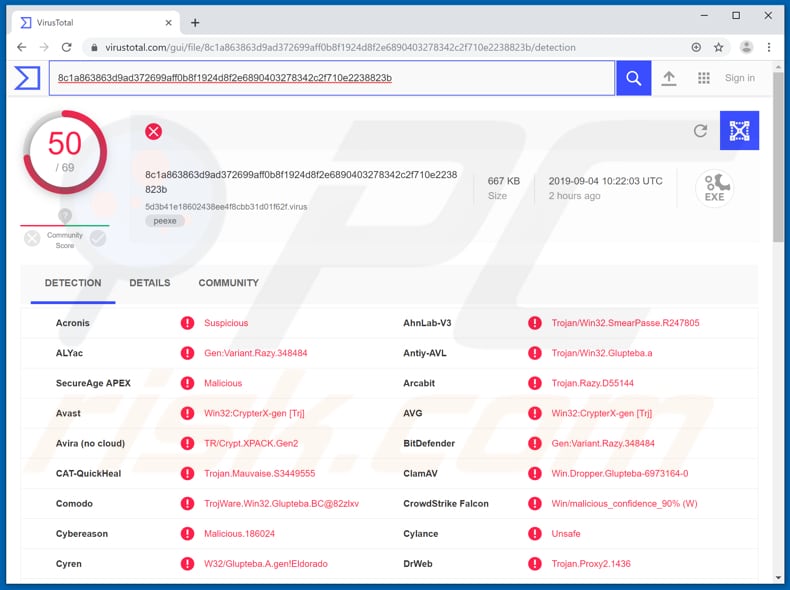
El ladrón de navegador instalado se puede utilizar para robar información personal y confidencial, como cookies del sitio web, historial de navegación e inicios de sesión de cuenta, contraseñas de navegadores como Google Chrome, Opera y Yandex. De esta manera, el ladrón puede usarse para obtener acceso a varias cuentas que las víctimas usan a través de sus navegadores. Las cuentas pirateadas se pueden utilizar para realizar compras fraudulentas, proliferar programas maliciosos y campañas de estafa, o robar otra información confidencial. Las cookies robadas se pueden utilizar para obtener acceso no autorizado a diversa información (o servicios) en el sistema. Los datos de navegación robados pueden ser mal utilizados vendiéndolos o compartiéndolos con otras partes. Un ejemplo de cómo otras partes explotan los historiales de navegación de los usuarios es a través de la creación de anuncios específicos. En este caso, los usuarios pueden comenzar a ver varios anuncios que se adaptaron según los datos robados. El explorador de enrutadores instalado puede usarse para comprometer el enrutador y configurarlo para generar tráfico malicioso utilizando credenciales de administrador robadas. Un ejemplo es cuando los enrutadores comprometidos comienzan a recibir correo no deseado que podría estar diseñado para engañar a los usuarios para que visiten páginas no confiables o incluso maliciosas. Para evitar problemas relacionados con la privacidad, la seguridad de navegación, la pérdida monetaria y otros problemas, le recomendamos que desinstale Glupteba de su sistema de inmediato.
| Nombre | Dropper Glupteba |
| Tipo de Amenaza | Trojan, Password-stealing virus, Router exploiter. |
| Nombres de Detección | Avast (Win32:CrypterX-gen [Trj]), BitDefender (Gen:Variant.Razy.348484), ESET-NOD32 (una variante de Win32/Glupteba.BC), Kaspersky (HEUR:Trojan-Proxy.Win32.Glupteba.gen), Lista Completa (VirusTotal) |
| Carga Útil | Explotador de enrutadores, ladrón de navegadores. |
| Síntomas | Los troyanos están diseñados para infiltrarse sigilosamente en la computadora de la víctima y permanecer en silencio, por lo que no hay síntomas particulares claramente visibles en una máquina infectada. |
| Métodos de Distribución | Archivos adjuntos de correo electrónico infectados, anuncios maliciosos en línea, ingeniería social, 'cracks' de software. |
| Daño | Historial de navegador robado, cookies, inicios de sesión, contraseñas, robo de identidad, enrutador explotado, correo no deseado. |
| Eliminación |
Para eliminar posibles infecciones de malware, escanee su computadora con un software antivirus legítimo. Nuestros investigadores de seguridad recomiendan usar Combo Cleaner. Descargue Combo Cleaner para WindowsEl detector gratuito verifica si su equipo está infectado. Para usar el producto con todas las funciones, debe comprar una licencia para Combo Cleaner. 7 días de prueba gratuita limitada disponible. Combo Cleaner es propiedad y está operado por RCS LT, la empresa matriz de PCRisk. |
Internet está lleno de programas de tipo troyano. Otros ejemplos son Nymeria, Retefe, y Vigorf. Por lo general, estos programas proliferan otro malware, como ladrones de información, ransomware, malware bancario, etc. Pueden provocar daños graves. Por lo tanto, si cree que su computadora está infectada con software malicioso, elimínela de inmediato.
¿Cómo se infiltró Glupteba en mi computadora?
Los atacantes proliferan Glupteba utilizando 'malvertising'. Utilizan anuncios maliciosos en línea que pueden inyectarse en sitios web o redes publicitarias en línea legítimos. Si se hace clic, estos anuncios conducen a la descarga o instalación de malware como Glupteba. Otras formas de proliferar software malicioso incluyen campañas de spam (correo electrónico), canales de descarga de software no confiables, actualizaciones de software falsas y herramientas de activación no oficiales. Las campañas de spam se utilizan para proliferar malware enviando correos electrónicos que contienen archivos adjuntos maliciosos. Ejemplos de archivos que se adjuntan a dichos correos electrónicos son documentos de Microsoft Office, documentos PDF, archivos de archivo como ZIP, RAR, archivos JavaScript o archivos ejecutables como .exe, etc. El objetivo es engañar a los destinatarios para que abran estos archivos adjuntos, que luego infectan el sistema con software malicioso. Las fuentes de descarga de software no confiables, como sitios web de descarga de software gratuito, sitios web de alojamiento de archivos gratuitos, redes punto a punto (eMule, torrents) y otros canales de descarga similares, se pueden utilizar para presentar archivos maliciosos (generalmente ejecutables) como legítimos. Las personas que descargan archivos usando estos canales y luego los abren, a menudo instalan malware. Los actualizadores de software falsos infectan los sistemas operativos descargando malware en lugar de actualizaciones, o explotando errores/fallas del software instalado que está desactualizado. Las herramientas de activación no oficiales supuestamente activan software con licencia de forma gratuita (para evitar la activación paga), sin embargo, en muchos casos, instalan malware.
Cómo evitar la instalación de malware
Para mantener las computadoras y los sistemas operativos seguros, descargue, instale, actualice el software y explore la web con cuidado. No descargue archivos o programas con descargadores de terceros (ni los instale con instaladores de terceros), redes punto a punto u otras fuentes mencionadas anteriormente. La forma más segura de descargar es a través de sitios web oficiales. Actualice el software instalado utilizando funciones implementadas o herramientas creadas por desarrolladores de software oficiales. Los archivos adjuntos a correos electrónicos irrelevantes y enviados desde direcciones sospechosas desconocidas no deben abrirse. Lo mismo se aplica a los enlaces web. Los programas instalados no deben activarse con herramientas de terceros ('cracking'): estos son ilegales y a menudo conducen a la instalación de malware. Analice el sistema operativo en busca de virus utilizando un software antivirus o antispyware de buena reputación y elimine las amenazas detectadas de inmediato. Si cree que su computadora ya está infectada, le recomendamos ejecutar un análisis con Combo Cleaner Antivirus para Windows para eliminar automáticamente el malware infiltrado.
Actualización del 13 de septiembre de 2019 - Los ciberdelincuentes actualizan continuamente este ransomware e implementan nuevas características adicionales. Las versiones más recientes de Glupteba están escritas en el lenguaje de programación Go, desarrollado por Google. Además, las nuevas variantes están diseñadas para hacer un mal uso del exploit EternalBlue para infiltrarse en otras computadoras conectadas a la misma red. La lista de características adicionales también incluye omitir el Control de cuentas de usuario (UAC) y obtener un alto nivel de integridad, así como privilegios. Una función notable de las nuevas variantes de Glupteba es la minería de criptomonedas. El malware emplea recursos del sistema para extraer criptomonedas, que reciben los ciberdelincuentes. La lista de enrutadores a los que apunta Glupteba ahora incluye los fabricados por MikroTik.
Captura de pantalla del proceso de cuentagotas troyano Glupteba ("csrss.exe" - el nombre del proceso puede variar) en el Administrador de Tareas de Windows:
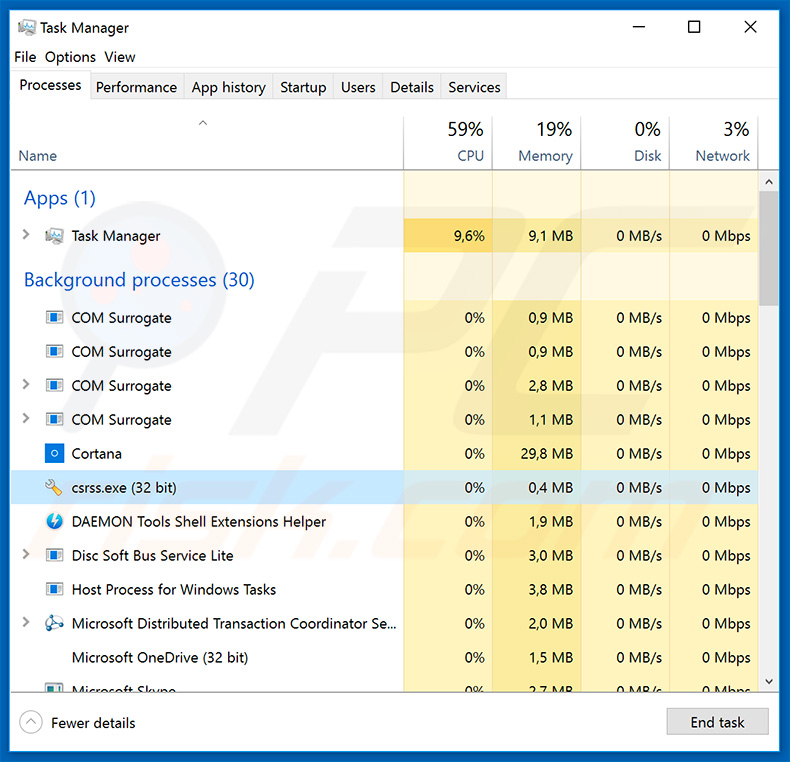
Eliminación automática instantánea de malware:
La eliminación manual de amenazas puede ser un proceso largo y complicado que requiere conocimientos informáticos avanzados. Combo Cleaner es una herramienta profesional para eliminar malware de forma automática, que está recomendado para eliminar malware. Descárguelo haciendo clic en el siguiente botón:
DESCARGAR Combo CleanerSi decide descargar este programa, quiere decir que usted está conforme con nuestra Política de privacidad y Condiciones de uso. Para usar el producto con todas las funciones, debe comprar una licencia para Combo Cleaner. 7 días de prueba gratuita limitada disponible. Combo Cleaner es propiedad y está operado por RCS LT, la empresa matriz de PCRisk.
Menú rápido:
- ¿Qué es Glupteba?
- PASO 1. Eliminación manual de posibles infecciones de malware.
- PASO 2. Revise si su computadora está limpia.
¿Cómo eliminar el malware manualmente?
La eliminación manual de malware es una tarea complicada. Por lo general, es mejor permitir que los programas antivirus o antimalware lo hagan automáticamente. Para eliminar este malware, recomendamos utilizar Combo Cleaner Antivirus para Windows. Si desea eliminar el malware manualmente, el primer paso es identificar el nombre del malware que está intentando eliminar. Aquí hay un ejemplo de un programa sospechoso que se ejecuta en la computadora de un usuario:

Si revisó la lista de programas que se ejecutan en su computadora, por ejemplo, usando el administrador de tareas, e identificó un programa que parece sospechoso, debe continuar con estos pasos:
 Descargue un programa llamado Autoruns. Este programa muestra aplicaciones de inicio automático, registro y ubicaciones del sistema de archivos:
Descargue un programa llamado Autoruns. Este programa muestra aplicaciones de inicio automático, registro y ubicaciones del sistema de archivos:

 Reinicie su computadora en Modo Seguro:
Reinicie su computadora en Modo Seguro:
Usuarios de Windows XP y Windows 7: Inicie su computador en modo seguro. Haga clic en Inicio, clic en Apagar, clic en Reiniciar, clic en Aceptar. Durante el proceso de inicio de su computador, presione la tecla F8 en su teclado varias veces hasta que vea el menú Opciones Avanzadas de Windows, y luego seleccione Modo Seguro con Funciones de Red de la lista.

Video que muestra cómo iniciar Windows 7 en "Modo Seguro con Funciones de Red":
Usuarios de Windows 8: Iniciar Windows 8 en Modo Seguro con Funciones de Red: vaya a la pantalla de inicio de Windows 8, escriba Avanzado, en los resultados de búsqueda, seleccione Configuración. Haga clic en Opciones de inicio avanzadas, en la ventana abierta "Configuración General de PC", seleccione Inicio Avanzado. Clic en el botón "Reiniciar Ahora". Su computadora ahora se reiniciará en el "Menú de opciones de inicio avanzado". Haga clic en el botón "Solucionar problemas" y luego clic en el botón "Opciones avanzadas". En la pantalla de opciones avanzadas, haga clic en "Configuración de inicio". Haga clic en el botón "Reiniciar". Su PC se reiniciará en la pantalla de Configuración de inicio. Presione F5 para iniciar en Modo Seguro con Funciones de Red.

Video que muestra cómo iniciar Windows 8 en "Modo Seguro con Funciones de Red":
Usuarios de Windows 10: Haga clic en el logotipo de Windows y seleccione el icono de Encendido. En el menú abierto, haga clic en "Reiniciar" mientras mantiene presionado el botón "Shift" en su teclado. En la ventana "Elija una opción", haga clic en "Solucionar Problemas", luego seleccione "Opciones Avanzadas". En el menú de opciones avanzadas, seleccione "Configuración de Inicio" y haga clic en el botón "Reiniciar". En la siguiente ventana, debe hacer clic en la tecla "F5" en su teclado. Esto reiniciará su sistema operativo en modo seguro con funciones de red.

Video que muestra cómo iniciar Windows 10 en "Modo Seguro con Funciones de Red":
 Extraiga el archivo descargado y ejecute el archivo Autoruns.exe.
Extraiga el archivo descargado y ejecute el archivo Autoruns.exe.

 En la aplicación Autoruns, haga clic en "Opciones" en la parte superior y desactive las opciones "Ocultar ubicaciones vacías" y "Ocultar entradas de Windows". Después de este procedimiento, haga clic en el icono "Actualizar".
En la aplicación Autoruns, haga clic en "Opciones" en la parte superior y desactive las opciones "Ocultar ubicaciones vacías" y "Ocultar entradas de Windows". Después de este procedimiento, haga clic en el icono "Actualizar".

 Consulte la lista provista por la aplicación Autoruns y localice el archivo de malware que desea eliminar.
Consulte la lista provista por la aplicación Autoruns y localice el archivo de malware que desea eliminar.
Debe anotar la ruta y nombre completos. Tenga en cuenta que algunos programas maliciosos ocultan nombres de procesos bajo nombres legítimos de procesos de Windows. En esta etapa, es muy importante evitar eliminar los archivos del sistema. Después de localizar el programa sospechoso que desea eliminar, haga clic con el botón derecho del mouse sobre su nombre y elija "Eliminar".

Después de eliminar el malware a través de la aplicación Autoruns (esto asegura que el malware no se ejecutará automáticamente en el próximo inicio del sistema), debe buscar el nombre del malware en su computadora. Asegúrese de habilitar los archivos y carpetas ocultos antes de continuar. Si encuentra el nombre de archivo del malware, asegúrese de eliminarlo.

Reinicie su computadora en modo normal. Seguir estos pasos debería eliminar cualquier malware de su computadora. Tenga en cuenta que la eliminación manual de amenazas requiere habilidades informáticas avanzadas. Si no tiene estas habilidades, deje la eliminación de malware a los programas antivirus y antimalware. Es posible que estos pasos no funcionen con infecciones avanzadas de malware. Como siempre, es mejor prevenir la infección que intentar eliminar el malware más tarde. Para mantener su computadora segura, instale las últimas actualizaciones del sistema operativo y use un software antivirus.
Para asegurarse de que su computadora esté libre de infecciones de malware, recomendamos escanearla con Combo Cleaner Antivirus para Windows.
Compartir:

Tomas Meskauskas
Investigador experto en seguridad, analista profesional de malware
Me apasiona todo lo relacionado con seguridad informática y tecnología. Me avala una experiencia de más de 10 años trabajando para varias empresas de reparación de problemas técnicos y seguridad on-line. Como editor y autor de PCrisk, llevo trabajando desde 2010. Sígueme en Twitter y LinkedIn para no perderte nada sobre las últimas amenazas de seguridad en internet.
El portal de seguridad PCrisk es ofrecido por la empresa RCS LT.
Investigadores de seguridad han unido fuerzas para ayudar a educar a los usuarios de ordenadores sobre las últimas amenazas de seguridad en línea. Más información sobre la empresa RCS LT.
Nuestras guías de desinfección de software malicioso son gratuitas. No obstante, si desea colaborar, puede realizar una donación.
DonarEl portal de seguridad PCrisk es ofrecido por la empresa RCS LT.
Investigadores de seguridad han unido fuerzas para ayudar a educar a los usuarios de ordenadores sobre las últimas amenazas de seguridad en línea. Más información sobre la empresa RCS LT.
Nuestras guías de desinfección de software malicioso son gratuitas. No obstante, si desea colaborar, puede realizar una donación.
Donar
▼ Mostrar discusión